Trong thời đại công nghệ số bùng nổ, khi mọi thiết bị từ TV thông minh, bóng đèn thông minh, camera an ninh, cho đến lò nướng thông minh đều kết nối mạng, một kết nối Wi-Fi ổn định và nhanh chóng đã trở thành xương sống của mọi gia đình. Giờ đây, Wi-Fi chậm không chỉ đơn thuần là vấn đề gây khó chịu cho trải nghiệm chơi game hay lướt mạng xã hội của bạn, mà nó có thể ảnh hưởng nghiêm trọng đến toàn bộ hệ sinh thái nhà thông minh, biến nó thành một “thảm họa” thực sự.
Mặc dù một số vấn đề trong nhà thông minh có thể xuất phát từ các lỗi cài đặt phổ biến, nhưng trong nhiều trường hợp, Wi-Fi chậm mới chính là nguyên nhân cốt lõi. Việc tìm ra giải pháp tối ưu đòi hỏi chúng ta phải xác định chính xác điều gì đang gây ra tình trạng Wi-Fi chậm chạp này ngay từ đầu.
 Các cổng kết nối của router Reyee E6, minh họa cho việc kết nối có dây giúp tăng tốc Wi-Fi.
Các cổng kết nối của router Reyee E6, minh họa cho việc kết nối có dây giúp tăng tốc Wi-Fi.
Tại Sao Wi-Fi Nhà Bạn Lại Chậm? Từ Thiết Bị Cũ Kỹ Đến Tắc Nghẽn Mạng
Tốc độ Wi-Fi chậm hơn mong đợi có thể bắt nguồn từ một số vấn đề phổ biến. Mạng của bạn có thể đang bị tắc nghẽn do quá nhiều thiết bị cùng truy cập hoặc do khoảng cách giữa router và thiết bị quá xa. Ngoài ra, cáp mạng cũ hoặc bị sờn cũng là một nguyên nhân đáng kể. Các trình điều khiển (driver) Wi-Fi lỗi thời hoặc lượng lớn lưu lượng mạng nền cũng có thể gây ra tình trạng chậm trễ.
 Router Wi-Fi màu đen trên bàn, thể hiện nguyên nhân Wi-Fi chậm do thiết bị cũ hoặc vị trí đặt không tối ưu.
Router Wi-Fi màu đen trên bàn, thể hiện nguyên nhân Wi-Fi chậm do thiết bị cũ hoặc vị trí đặt không tối ưu.
Thiết Bị Cũ Kỹ và Lỗi Thời
Phần cứng cũ là một trong những nguyên nhân chính dẫn đến Wi-Fi chậm. Router đời cũ sẽ không thể tận dụng được các giao thức Wi-Fi mới hơn và các băng tần mạng hiện đại (như 5GHz), làm giảm đáng kể tốc độ truyền tải dữ liệu. Tương tự, driver Wi-Fi trên các thiết bị của bạn nếu không được cập nhật cũng có thể gây ra hiệu suất kém.
Tắc Nghẽn Mạng và Khoảng Cách
Mạng Wi-Fi có thể bị quá tải khi có quá nhiều thiết bị cùng lúc sử dụng băng thông hoặc khi các thiết bị ở quá xa router. Vật cản như tường, sàn nhà cũng làm suy yếu tín hiệu, dẫn đến tốc độ chậm và kết nối không ổn định.
Vấn Đề Từ Cáp Kết Nối
Cáp Ethernet bị hỏng, lỏng lẻo hoặc đã quá cũ có thể gây ra sự cố với tốc độ mạng. Dù Wi-Fi là không dây, nhưng router của bạn vẫn cần cáp để kết nối với modem và đường truyền internet, và chất lượng của những sợi cáp này ảnh hưởng trực tiếp đến hiệu suất toàn mạng.
Khả Năng Bị Bóp Băng Thông (Throttling)
Trong một số trường hợp hiếm hoi, tốc độ Wi-Fi chậm có thể do nhà cung cấp dịch vụ internet (ISP) của bạn bóp băng thông. Mặc dù các quy định gần đây nhằm ngăn chặn tình trạng này, bạn vẫn có thể kiểm tra bằng cách chạy các bài kiểm tra tốc độ mạng. Nếu nghi ngờ, việc chuyển sang ISP khác có thể là giải pháp.
Các Bước Khắc Phục Wi-Fi Chậm Ngay Lức Thì
Thử Khởi Động Lại Router và Thiết Bị
Nghe có vẻ đơn giản, nhưng việc khởi động lại router thường xuyên có thể giúp khắc phục tình trạng Wi-Fi chậm. Nếu bạn có modem riêng, hãy khởi động lại cả modem nữa. Hành động này giúp xóa các lỗi tạm thời trong mạng và làm mới kết nối, đôi khi chỉ cần vậy là đủ để Wi-Fi hoạt động trở lại bình thường. Bạn cũng nên khởi động lại các thiết bị đang bị chậm để làm mới kết nối của chúng với mạng cục bộ.
Kiểm Tra Phạm Vi Phủ Sóng và Cáp Kết Nối
Đảm bảo tất cả các thiết bị của bạn nằm trong phạm vi phủ sóng hiệu quả của router. Khoảng cách quá xa giữa router và thiết bị là nguyên nhân phổ biến gây giảm tốc độ kết nối. Đồng thời, hãy kiểm tra kỹ các dây cáp kết nối để đảm bảo chúng không bị lỏng lẻo, cũ kỹ hoặc hư hại, có thể gây nhiễu tín hiệu mạng. Cuối cùng, hãy đóng các chương trình hoặc tải xuống đang chạy nền không cần thiết và cập nhật driver mạng lên phiên bản mới nhất.
Ưu Tiên Thiết Bị Sử Dụng Băng Thông Lớn
Nếu việc khởi động lại và kiểm tra cáp không giải quyết được vấn đề, hãy truy cập vào cài đặt mạng của router để ưu tiên các thiết bị. Tính năng này cho phép bạn kiểm soát tốt hơn việc phân bổ băng thông. Smart TV, máy chơi game console, máy tính và điện thoại thông minh thường cần tốc độ cao nhất và nên được đặt ở mức ưu tiên cao hơn so với các thiết bị như lò nướng thông minh, robot hút bụi hay máy hút ẩm.
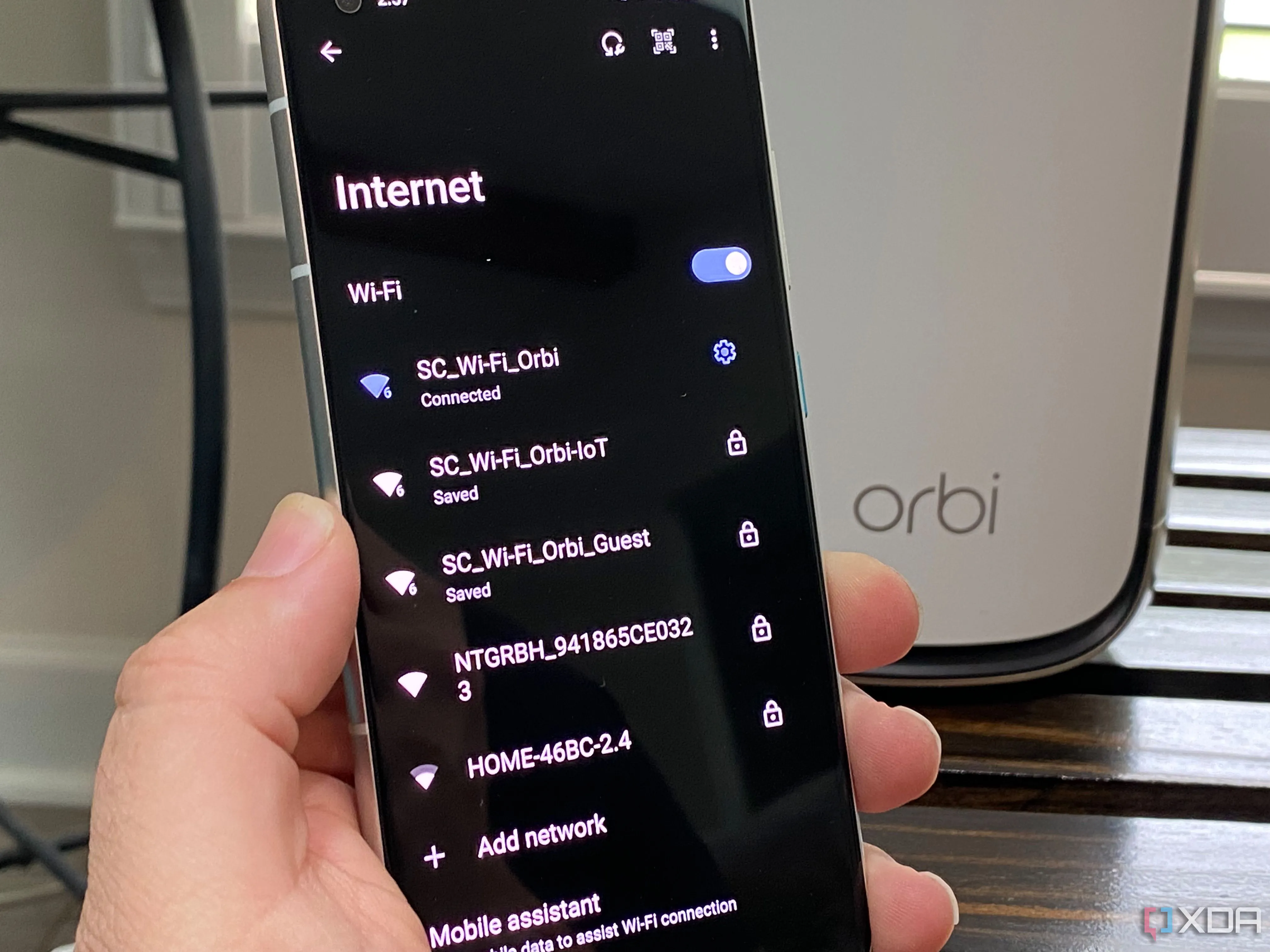 Giao diện quản lý router Netgear trên điện thoại Android, minh họa cách ưu tiên các thiết bị trong mạng Wi-Fi.
Giao diện quản lý router Netgear trên điện thoại Android, minh họa cách ưu tiên các thiết bị trong mạng Wi-Fi.
Mặc dù vậy, tình trạng chậm mạng vẫn có thể xảy ra nếu bạn quá tải mạng với quá nhiều thiết bị hoặc kết nối ISP gặp sự cố, nhưng các bước trên sẽ giúp duy trì kết nối của bạn.
Làm Thế Nào Để Duy Trì Tốc Độ Wi-Fi Ổn Định Dài Lâu?
Nếu bạn thường xuyên gặp phải tình trạng Wi-Fi chậm, bạn sẽ cần các giải pháp triệt để hơn là chỉ ưu tiên thiết bị hay khởi động lại router.
Tối Ưu Vị Trí Đặt Router hoặc Triển Khai Mesh Wi-Fi
Hãy đảm bảo router của bạn được đặt ở vị trí trung tâm, gần các thiết bị thông minh và máy tính để tín hiệu Wi-Fi có thể phủ sóng tốt nhất. Việc di chuyển router từ một góc nhà sang vị trí hợp lý hơn có thể cải thiện đáng kể tốc độ kết nối. Đối với những ngôi nhà lớn hoặc nhiều tầng, việc triển khai một hệ thống mạng lưới (mesh network) sẽ giúp tín hiệu Wi-Fi mạnh mẽ và ổn định khắp mọi nơi.
Kết Nối Có Dây Cho Thiết Bị Ngốn Băng Thông
Đối với các thiết bị tiêu thụ nhiều băng thông như máy tính để bàn chơi game hoặc máy chơi game console, việc kết nối chúng bằng dây Ethernet sẽ giúp chúng hoạt động mượt mà hơn và giải phóng băng thông không dây cho các thiết bị khác không thể kết nối bằng dây.
Nâng Cấp Thiết Bị Mạng Phù Hợp
Nếu bạn vừa nâng cấp gói cước internet nhưng không thấy cải thiện tốc độ, hoặc phần cứng router của bạn thường xuyên bị nóng quá mức, đó có thể là dấu hiệu đã đến lúc cần thay thế router mới. Điều này đặc biệt đúng nếu router hiện tại của bạn không hỗ trợ băng tần 5GHz hoặc các chuẩn Wi-Fi 5 (802.11ac) hay Wi-Fi 6 (802.11ax) hiện đại. Đầu tư vào một trong những router Wi-Fi tốt nhất hiện nay sẽ đảm bảo mạng của bạn luôn hoạt động nhanh chóng và ổn định như quảng cáo.
Một kết nối Wi-Fi tốt là điều cần thiết cho ngày càng nhiều thiết bị trong cuộc sống hiện đại. Hãy đảm bảo phần cứng mạng của bạn đủ khả năng xử lý tốc độ kết nối, và thường xuyên cập nhật router cùng các thiết bị để có trải nghiệm sử dụng mượt mà nhất. Đừng ngần ngại chia sẻ kinh nghiệm và các giải pháp khắc phục Wi-Fi chậm của bạn trong phần bình luận bên dưới!